'>

Si el ratolí sense fils Logitech deixa de funcionar, no us preocupeu. Podeu solucionar el problema amb un dels mètodes següents. Aquests mètodes han ajudat molts usuaris a resoldre el problema del ratolí sense fils Logitech (Logitech M325, M185, M510, M705, M570, etc.).
Ens hem ajuntat cinc mètodes a continuació, per solucionar el problema del ratolí sense fils Logitech. Potser no haureu de provar-los tots. Només cal que baixeu a la part superior de la llista fins que trobeu el que us funcioni.
Nota: Els mètodes següents estan pensats per al ratolí que es connecta a l'ordinador amb un receptor USB, però no per al ratolí que es connecta a l'ordinador mitjançant Bluetooth. Abans de provar els mètodes següents, assegureu-vos que hàgiu utilitzat un ratolí USB sense fils.Abans de començar
En primer lloc , assegureu-vos que l’interruptor d’encesa del ratolí no estigui apagat de cop. Si l’interruptor d’encesa del ratolí està apagat, el ratolí no es connectarà i no funcionarà correctament. Per tant, el primer que heu de fer és confirmar que l’interruptor estigui activat. Per a la majoria dels ratolins sense fils, l’interruptor d’alimentació es troba a la part posterior del ratolí o a la part inferior del ratolí.
Si confirmeu que l’interruptor d’encesa està engegat, continueu i proveu els mètodes.
Proveu aquestes correccions
- Mètode 1: traieu el receptor unificador i les bateries durant 5 segons
- Mètode 2: desinstal·leu i torneu a instal·lar el controlador del ratolí
- Mètode 3: actualitzeu el controlador del ratolí
- Mètode 4: canvieu el port USB
- Mètode 5: proveu el receptor en un altre ordinador
- Mètode 6: Substituïu les bateries
- Mètode 7: proveu d'utilitzar el ratolí en una superfície diferent
- Mètode 8: proveu el ratolí en un altre equip
Mètode 1: traieu el receptor unificador i les bateries durant 5 segons .
Per solucionar el problema del ratolí sense fils Logitech, el mètode més senzill és treure el receptor i les bateries d’unió durant uns 5 segons. És possible que us pregunteu per què funcionaria. Si traieu i torneu a inserir el dispositiu, el dispositiu es podrà reiniciar i l'ordinador reconeixerà el dispositiu.
Dels comentaris següents, podem dir que aquest mètode ha funcionat per a molts usuaris. Per tant, podeu provar-ho.
Mètode 2: desinstal·leu i torneu a instal·lar el controlador del ratolí
Normalment, el ratolí pot funcionar automàticament sense instal·lar manualment el controlador. Windows instal·larà el controlador del ratolí un cop estigui connectat a l’ordinador. Però el controlador del ratolí pot funcionar fora d’ordre sense el vostre coneixement. Per solucionar el problema del vostre ratolí sense fils Logitech, podeu provar de desinstal·lar i tornar a instal·lar el controlador del ratolí.
Nota: per seguir els passos, cal que el ratolí funcioni de vegades. Però si el ratolí no funciona, utilitzeu el teclat.
1) Al teclat, premeu Guanya + R (la tecla del logotip de Windows i la tecla R) alhora per invocar el quadre d'execució.
2) Tipus devmgmt.msc i premeu el botó Entra del teclat per obrir el Gestor de dispositius.
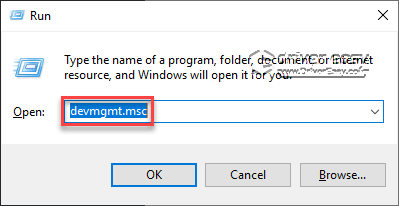
3) Al teclat, premeu el botó Pestanya per anar a la llista de dispositius i utilitzar la tecla de fletxa per localitzar la categoria Ratolins i altres dispositius apuntadors . Premeu Alt + fletxa dreta tecles juntes per expandir la categoria (si voleu tancar la categoria, premeu Alt + tecles de fletxa esquerra.). Veureu el ratolí Logitech en aquesta categoria.
4) Utilitzeu una tecla de fletxa per localitzar el dispositiu del ratolí Logitech i, a continuació, premeu Maj + tecles F10 per obrir el menú contextual. Seleccioneu Desinstal·la per desinstal·lar el controlador.
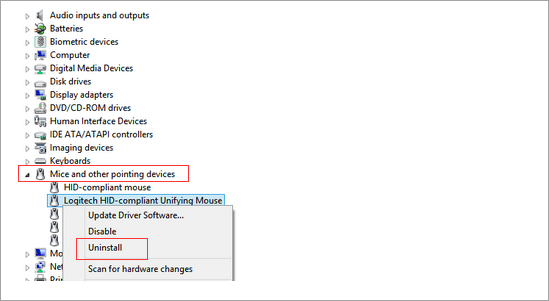
5) Reinicieu l'ordinador i comproveu si el problema s'ha resolt.
Si el ratolí encara no funciona, aneu al mètode 3.
Mètode 3: actualitzeu el controlador del ratolí
L’oficial de Logitech sovint actualitza els controladors de ratolí als seus llocs web. Si el controlador del ratolí no està actualitzat, es pot produir el problema. Per solucionar el problema del ratolí sense fils Logitech, podeu provar d'actualitzar el controlador del ratolí.
Si el ratolí de tant en tant funciona, podeu utilitzar-lo Conductor fàcil per actualitzar els controladors de l’ordinador.
Driver Easy reconeixerà automàticament el vostre sistema i en trobarà els controladors adequats. No cal que sàpiga exactament quin sistema està executant l’ordinador, no cal arriscar-se a descarregar i instal·lar un controlador incorrecte i no s’ha de preocupar d’equivocar-se en instal·lar-lo.
Podeu actualitzar els controladors automàticament amb la versió GRATU orTA o Pro de Driver Easy. Però, amb la versió Pro, només necessiteu 2 clics (i obtindreu un suport complet i una garantia de devolució de 30 dies):
1) descarregar i instal·leu Driver Easy.
2) Executeu Driver Easy i feu clic a Escanejar ara . Driver Easy escanejarà l'ordinador i detectarà qualsevol controlador que tingui problemes.
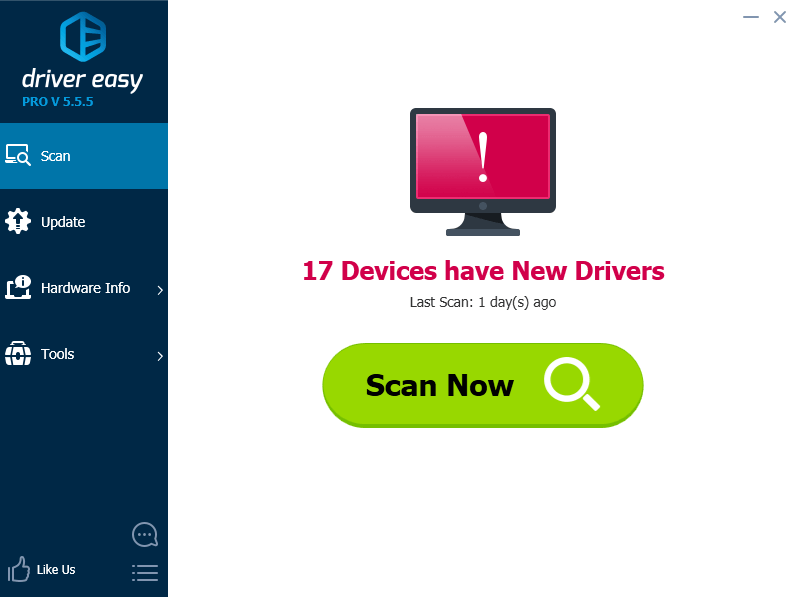
3) Feu clic a Actualització al costat d’un controlador de ratolí marcat per descarregar automàticament la versió correcta d’aquest controlador, després podeu instal·lar-lo manualment (podeu fer-ho amb la versió GRATU )TA).
O feu clic Actualitza-ho tot per descarregar i instal·lar automàticament la versió correcta de tot els controladors que falten o no estan actualitzats al vostre sistema (això requereix la versió Pro; se us demanarà que actualitzeu quan feu clic a Actualitza tot).
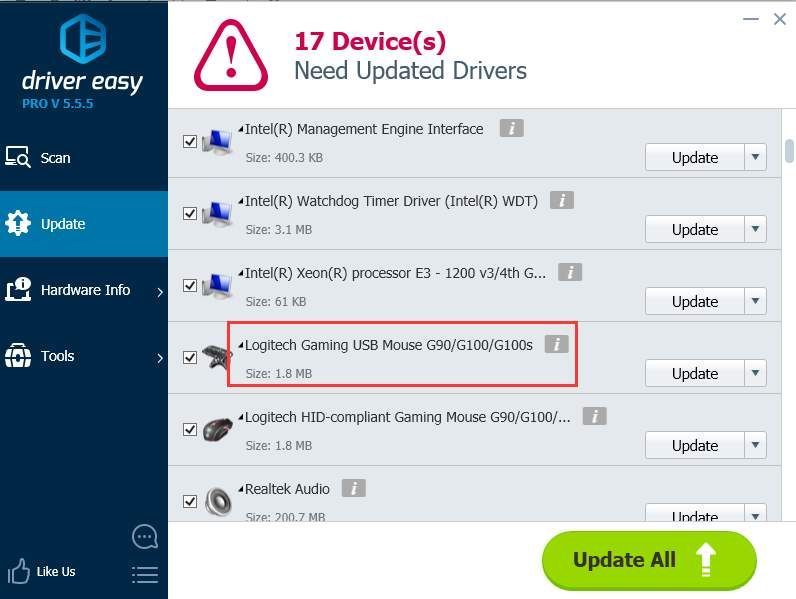
4) Després d’actualitzar el controlador, comproveu si el problema es resol.
Si el problema continua produint-se, aneu al mètode 4.
Mètode 4: canvieu el port USB
Si el concentrador USB no pot proporcionar la potència suficient al ratolí, es pot produir el problema. Per solucionar el problema del ratolí sense fils Logitech, podeu provar de connectar el receptor d’unió a l’ordinador mitjançant un altre port USB.
Desconnecteu el receptor del port USB i connecteu-lo a un altre port USB. A continuació, comproveu si el problema es resol. Continueu fent això fins que proveu tots els ports USB de l'ordinador.
Si feu servir l’escriptori, també podeu provar els ports USB de la part posterior de la funda.
Si el problema no es pot resoldre, aneu al mètode 5.
Mètode 5: proveu el receptor en un altre ordinador
El receptor defectuós pot fer que el ratolí sense fils Logitech no funcioni. Per esbrinar si el receptor és la causa, el podeu provar en un altre ordinador.
A continuació s’explica com provar el receptor en un altre equip:
1) Obriu el Gestor de dispositius en un altre equip (consulteu els passos del mètode 2).
2) Amplieu la categoria Ratolins i altres dispositius apuntadors .
3) Connecteu el receptor a un dels ports USB de l'ordinador.
4) Si l’ordinador pot reconèixer el receptor, en veureu un de nou Ratolí compatible amb HID mostra a la categoria Ratolins i altres dispositius apuntadors . En aquest cas, significa que el receptor no té problemes. Aneu al mètode 6.
Si no veieu cap canvi a la categoria Ratolins i altres dispositius apuntadors, significa que l’ordinador no pot reconèixer el receptor. Probablement està trencat. És possible que hagueu de substituir-lo per un receptor nou.
Mètode 6: Substituïu les bateries
El ratolí sense fils depèn de bateries alcalines AA per obtenir energia. Si les bateries tenen problemes, el ratolí sense fils Logitech no tindrà prou energia per funcionar.
Podeu tornar a treure i inserir les bateries per veure si el problema persisteix. Si el problema continua, podeu substituir les bateries per un parell nou.
Si les bateries noves no solucionen el problema, aneu al mètode 7.
Mètode 7: proveu d'utilitzar el ratolí en una superfície diferent
Els elements elèctrics i metàl·lics poden interferir amb el senyal del ratolí. Mantingueu el ratolí i el receptor lluny d’elements elèctrics com ara telèfons sense fil o mòbils o altres dispositius o receptors de ratolí sense fils. No col·loqueu el ratolí ni el receptor sobre superfícies metàl·liques ni objectes, especialment rails o cables metàl·lics llargs.
Si aquest mètode no us funciona, aneu al mètode 8.
Mètode 8: proveu el ratolí en un altre equip
Proveu el ratolí en un altre equip. Això ajudarà a determinar si el ratolí està mort.
Si el ratolí funciona en un altre ordinador, el dispositiu funciona correctament. Si el dispositiu no funciona en un altre ordinador, podeu substituir el ratolí per un altre.
Esperem que els mètodes anteriors us ajudin a resoldre el problema del ratolí sense fils Logitech. Si teniu cap pregunta, idea o suggeriment, no dubteu a deixar un comentari a continuació.

![[FIXAT] GTA 5 en línia no funciona](https://letmeknow.ch/img/program-issues/43/gta-5-online-not-working.jpg)
![[RESOLUT] Error de pantalla blava ntkrnlmp.exe](https://letmeknow.ch/img/knowledge/62/ntkrnlmp-exe-blue-screen-error.jpg)



